
Ойын жобалары пайдаланушыларға ләззат алып, бос уақытын ұйымдастыруға арналған. Кейбір жағдайларда, ойын белгілі бір проблеманы жеткізе алады, мысалы, ескідің үстіңгі жағында жаңа нұсқаны орнатқан кезде. Көбінесе, алдыңғы шығарылымды дұрыс жою мүмкін емес болады. Бұл мақалада біз Sims 3-ті компьютермен дұрыс жою жолдарын талдаймыз.
Ойынды алып тастау Sims 3
Бастау үшін, дұрыс шығарып алу керектігі туралы сөйлесейік. ДК ойынын жүйеге орнатқан кезде, олардың кейбіреулері жүйеде қалады, олардың кейбіреулері жүйеде қалуы мүмкін, олар өз кезегінде басқа басылымдар мен толықтырулардың орнатылуына және қалыпты жұмысына кедергі болады.SIMS-ді жою әдістері бірнеше, олардың барлығы орнату мен тарату түріне байланысты. Мысалы, лицензияланған нұсқалар әдетте стандартты жүйелер, бу немесе шығу тегі арқылы жойылады, бірақ қарақшылық көшірмелер кейбір операциялардың орындалуын жиі талап етеді.
1-әдіс: бу немесе шығу тегі
Егер сіз ойынды бу немесе шығу жолын пайдаланып орнатсаңыз, оны тиісті қызмет көрсетуге арналған комиссияның көмегімен жою керек.
Толығырақ: Ойынды бумен, шығу тегі қалай алып тастауға болады

2-әдіс: Revo Uninstaller
Барлық жағдайларда, барлық бағдарламалардан басқа, кез-келген бағдарламаларды алып тастау Revo Uninstaller-ді жақсы көремін. Бұл бағдарламалық жасақтама қалған құжаттарды, ал жүйелердегі (пернелер), жүйелік тізілімдегі (пернелер) жойып, өшіре алады.
Толығырақ: Revo Uninstaller-ді қалай пайдалану керек
Жүйені «қалдықтардан» өшіру үшін, Кеңейтілген режимде сканерлеуді ұсынамыз. Тек процесс аяқталғаннан кейін қажет емес элементтердің толық болмауына кепілдік бере аласыз.

3-әдіс: стандартты жүйелік құралдар
Windows орнатылған бағдарламалармен жұмыс істеудің өзіндік құралы бар. Ол «Басқару тақтасында» орналасқан және «Бағдарламалар мен компоненттер» деп аталады және Win XP - «Бағдарламаларды орнату және жою».
- «Іске қосу» жолын («Іске қосу») WIN + R пернелерінің тіркесімін ашып, пәрменді орындаңыз
appwiz.cpl
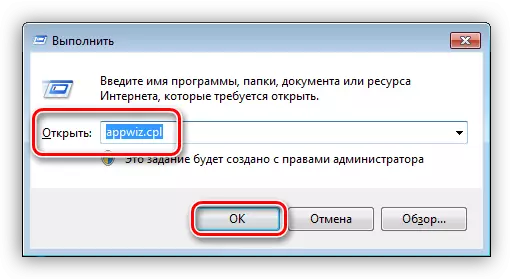
- Біз тізімнен орнатылған ойынды іздейміз, тінтуірдің оң жақ батырмасын басып, «Жою» түймесін басыңыз.

- Ойын орнатушысы ашылады, оның көрінісі SIMS орнатылған таралуына байланысты. Көп жағдайда процесс тиісті батырманы басу арқылы біздің ниетімізді растағаннан кейін басталады.

Операция аяқталғаннан кейін сіз қолмен жою әдісіне баруыңыз керек.
4-әдіс: Ойын Uninstaller
Бұл әдіс орнатылған ойын бар қалтада орналасқан жою туралы анықтайды. Оны іске қосу керек және нұсқауларды орындау керек.

Жоюдан кейін қолмен тазалау жүйесі қажет.
5-әдіс: Қолмен
Осы тармақта көрсетілген нұсқаулар сізге қолмен режимдегі компьютерден барлық қалталарды, файлдарды және ойнату пернелерін жоюға көмектеседі. Сонымен қатар, бұл әрекеттер бу мен шығудан басқа кез келген жолдарды жойғаннан кейін жасалуы керек.
- Біріншіден, біз ойынды орнатуға барамыз. Әдепкі бойынша, ол қалтадағы «тағайындайды»
C: \ Бағдарлама файлдары (x86) \ Sims 3
Біраз 32 бит жүйелерде жол келесідей:
C: \ Бағдарлама файлдары \ Sims 3
Қалтаны жою.

- Келесі қалта алынып тасталады
C: \ Пайдаланушылар \ Сіздің есептік жазбаңыз \ Құжаттар \ Электрондық өнер \ Sims 3
Windows XP-де:
C: \ Құжаттар және параметрлер \ Тіркелгілер \ Менің құжаттарым \ Менің құжаттарым \ Электронды өнер \ Sims 3

- Әрі қарай, «Іске қосу» жолын (RUN + R) пайдаланып жүйелік тіркелім редакторын іске қосыңыз.
regedit.

- Редакторда біз филиалға айналамыз, оның орналасқан жері жүйенің битіне байланысты.
64 бит:
HKEY_LOCAL_MACHINE \ Software \ Wow6432Node \ Электронды өнер
32 бит:
HKEY_LOCAL_MACHINE \ Бағдарламалық жасақтама \ Электронды өнер
Біз «SIMS» қалтасын жоямыз.
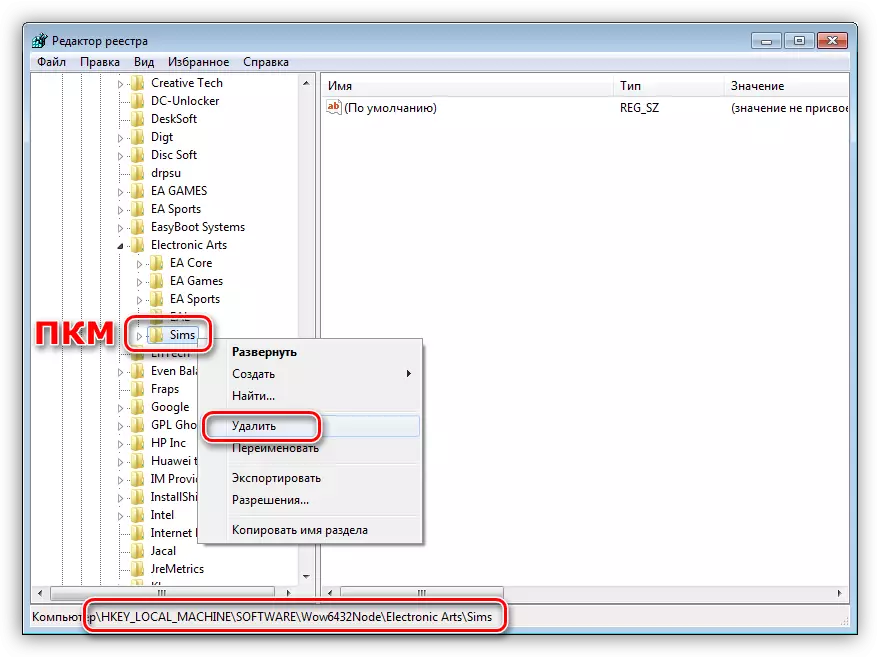
- Мұнда, «EA CORE» бөлімін (бар болса), содан кейін «орнатылған ойындар», «SIMS3» деген барлық қалталарды ашамыз.

- Біз жойған келесі бөлім төменде мекен-жайда орналасқан.
64 бит:
HKEY_LOCAL_MACHINE \ Software \ Wow6432Node \ sims
32 бит:
HKEY_LOCAL_MACHINE \ Sims \ Sims
Осы бөлімді жойыңыз.
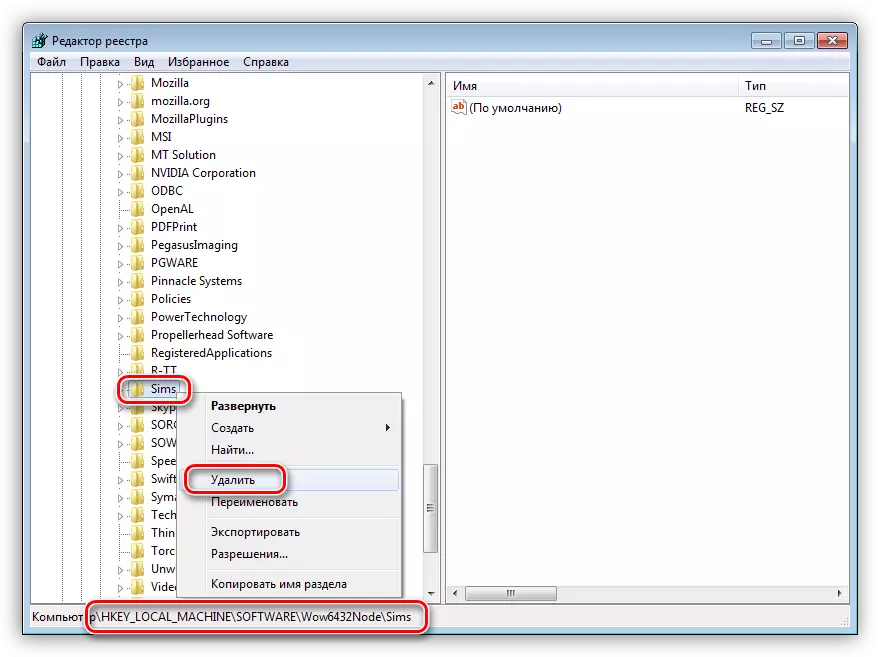
- Қорытынды қадам қалды - жүйені жою туралы ақпаратты тазалау. Ол тіркеу параметрлерінде де, дискідегі арнайы файлдарда да тағайындалады. Мұндай мәліметтерді сақтауға жауапты тіркеуші филиал:
HKEY_LOCAL_MACHINE \ Software \ Wow6432Node \ Microsoft \ Windows \ CurrentVersion \ Жою
32 биттік жүйелерде:
HKEY_LOCAL_MACHINE \ Software \ Microsoft \ Windows \ Counterversion \ Жою

«Орнатушы орнату туралы ақпарат» қалтасындағы «өтірік» файлдары
C: \ Бағдарлама файлдары (x86)
Немесе
C: \ Бағдарлама файлдары

Негізгі ойын және әр қосымша тіркеу кілті мен қалтасына дискідегі бірдей атаумен сәйкес келеді. Мысалы, «{{{{{{88B1984E-36F0-47B8-B8DC-7289666807a9c}». Нұсқаулықтан бастап, сіз элементтердің есімдерінің күрделілігіне байланысты қатені қабылдауға болады, біз жұп құралдарды қолдануды ұсынамыз. Біріншісі - қажетті бөлімдерді алып тастайтын тіркеу файлы, ал екіншісі - қажетті қалталарды жеп, «командалық жол» сценарийі.
Файлдарды жүктеңіз
- Екі файлды екі рет нұқу арқылы іске қосамыз. Жүйенің мөлшеріне назар аударыңыз - сәйкес нөмірлер әр құжаттың тақырыбында болады.

- Компьютеріңізді қайта қосыңыз.
Қорытынды
Көріп отырғаныңыздай, Sims 3 жою - бұл қарапайым процесс. Рас, бұл жүйені файлдардан және ойындарды жойғаннан кейін (немесе жою мүмкін емес) кейінірек қалаған файлдардан қолмен тазалау туралы айтуға болмайды. Егер қарақшылық көшірме пайдаланылса, онда сіз дайын болуыңыз керек. Басқа жағдайларда, сіз сипатталған құралдардың көмегіне жүгінуге болады.
